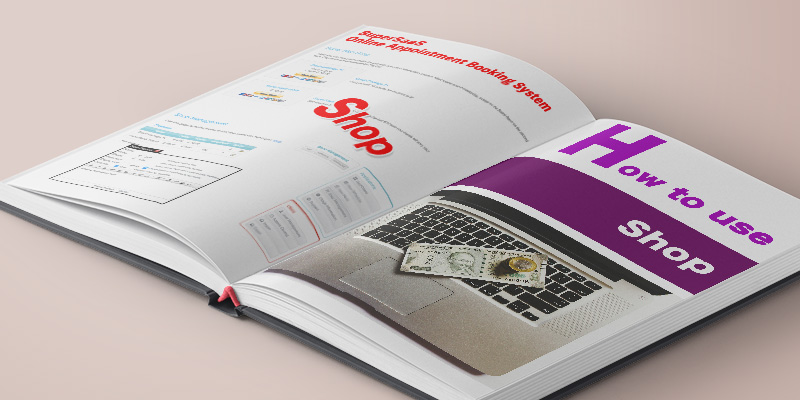SuperSaaSのショップはアカウント内通貨(ポイント)販売機能
SuperSaaSでユーザーに提供できるオンライン決済では、ポイントシステムとしてアカウント内通貨(ポイント)を用いた決済もできます。
そのアカウント内通貨(ポイント)をオンライン販売する機能がショップとなります。
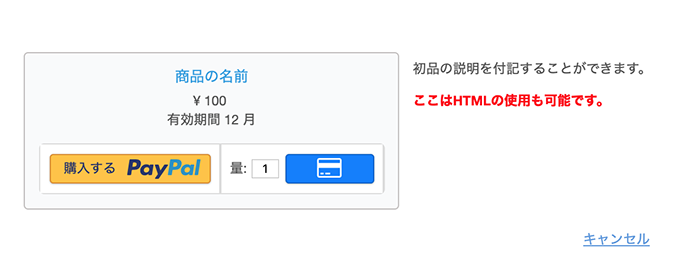

基本的にはアカウント内通貨(ポイント)を販売するため機能ですが、決済システムのみを活用した物品販売などにも応用できます。
ショップ機能の利用方法

しかしながら、商品登録のためにはショップ管理にアクセスする必要があります。
そのため、最初の商品を登録する際には管理メニュー以外から、商品登録ができるショップの設定にアクセスする必要があります。
管理メニューのショップ管理以外に、ショップの設定にアクセスする方法は二つあります。
一つ目は単純に、ショップ管理画面のURLに直接アクセスする方法です。
ショップ管理(https://www.supersaas.jp/shop
もう一つは、管理メニューの環境設定支払い設定から、ポイントシステムの説明文にあるポイントの販売リンクから遷移する方法です。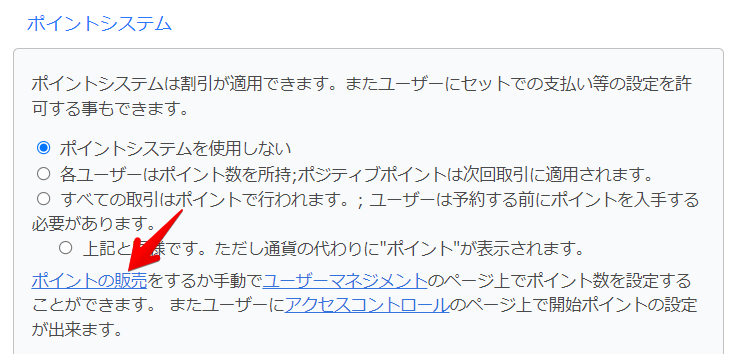
ショップの設定
ちょっとややこしいですが、ショップ管理からの遷移先はショップの設定です。

ショップ管理からショップの管理には遷移しないのです。
ショップの設定で、商品を登録したり、その内容を編集したりと、ショップで販売する商品の管理が行えます。
ショップの管理
ショップ管理のデフォルトページは設定のため、管理を利用するためには、一度設定にアクセスしてから管理ボタンで遷移することになります。

このあたり言葉で説明すると煩雑晦渋です。設計もUIも翻訳もひどい仕様ですね。
ショップの管理では、販売済みの商品の管理が可能です。
履歴履歴としてリスト化された販売済み商品に対して、それぞれ内容の修正や、その商品そのものの有効/無効の切り替えなどを行うことができます。
利用者へのショップ案内
決済方法がポイントシステムのみ設定でショップに商品がある場合は、予約画面のスケジュール上部のホワイトスペースにショップへの案内が掲載されます。
ポイントシステムやショップの案内は、しっかりと明示的に行うことが推奨されます。
ちなみに、ショップのURLは「https://www.supersaas.jp/shop/buy/アカウント名」です。
このURLは、ショップ管理から使用ボタンで遷移しても確認できます。
また、ユーザー自身が確認できるユーザ情報には、ポイントの項目があり、そこにポイント購入と購入履歴のリンクもあります。

ポイントシステムやショップの案内は、何かしらの手段でユーザーに告知して利用を案内しましょう。